Все, что Вам нужно знать
Резюме: Если вы любите использовать Dropbox в повседневной жизни и храните там много конфиденциальных файлов, вы можете беспокоиться о его надежности. В этой статье мы оценим безопасность Dropbox с технической точки зрения и поговорим о том, как зашифровать файлы и папки Dropbox от хакеров и несанкционированного доступа. Самый надежный способ — использовать программное обеспечение облачного шифрования, чтобы добавить дополнительный уровень защиты ваших данных.
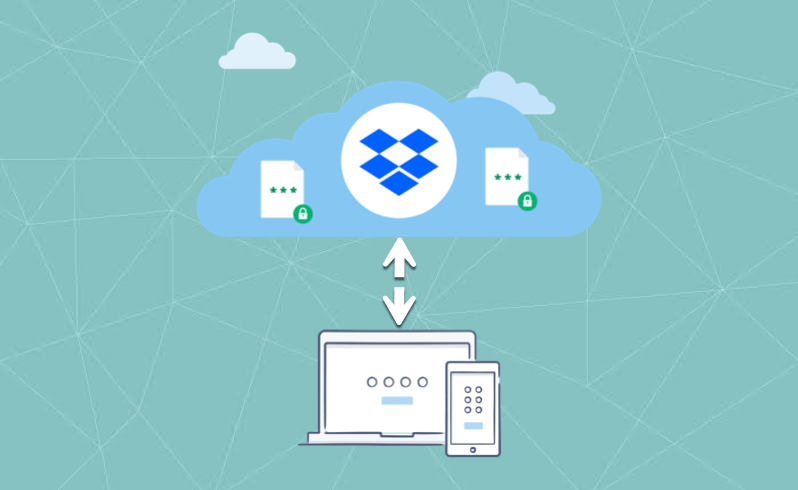
Что такое Dropbox и как он работает?
Dropbox — это файлообменный сервис, который предоставляет облачное хранилище, синхронизацию файлов, персональное облако и клиентское программное обеспечение. Dropbox позволяет вам хранить, делиться и получать доступ ко всем вашим файлам с различных устройств, включая настольные компьютеры, смартфоны и планшеты, в любое время и в любом месте через Интернет.
Поскольку Dropbox превратился в надежное и популярное решение для облачного хранения данных, многие люди воспользовались его преимуществами. Но обмен файлами в Интернете всегда потенциально считается сопряженным с высоким риском. Когда вы загружаете файл в Dropbox, задумывались ли вы когда-нибудь о таких вопросах, как «безопасен ли Dropbox»? Что ж, Dropbox интегрируется с методами шифрования для защиты данных клиентов. Что такое шифрование Dropbox? Насколько оно сильное? Давайте двигаться вперед.
Что такое шифрование Dropbox?
Dropbox усилил несколько уровней шифрования. Он защищает данные при передаче между приложением Dropbox и сервером с помощью SSL (Secure Sockets Layer) или TLS (Transport Layer Security), поэтому никто не может перехватить или прочитать информацию при передаче. Когда они достигают сервера Dropbox, ваши данные шифруются с помощью 256-битного AES (расширенного стандарта шифрования). То есть только владелец учетной записи может расшифровать файлы и получить к ним доступ с помощью секретного ключа.
На первый взгляд все это выглядит вполне безопасно, но безупречно ли шифрование Dropbox? Действительно ли Dropbox безопасен? Продолжай читать.
Насколько безопасно шифрование Dropbox, как ожидалось?
Безопасность Dropbox — одна из вещей, которая беспокоит большинство людей. Dropbox утверждает, что ставит безопасность клиентов на первое место, но, по правде говоря, шифрование Dropbox не такое уж и сильное, как кажется.
Прежде всего, если вы внимательно прочитаете политику конфиденциальности Dropbox, вы можете узнать, что Dropbox сохранит и сохранит вашу информацию, такую как имена пользователей, адреса электронной почты, адреса, номера телефонов, данные кредитных карт и данные социальных сетей, когда вы регистрируетесь. Даже если вы удалите свой аккаунт Dropbox, вы не сможете удалить эту личную информацию.
Кроме того, Dropbox не обеспечивает сквозное шифрование. Другими словами, когда вы загружаете свои данные в свою учетную запись, Dropbox имеет ключ шифрования для просмотра всех ваших файлов на своих серверах.
Хотя Dropbox ясно дает понять, что никогда не будет манипулировать или продавать личную информацию, мошеннический сотрудник Dropbox или хакер сможет взломать системы и украсть эту конфиденциальную информацию.

Шифрование и безопасность iCloud: все, что вам нужно знать
В этой статье вы узнаете все о безопасности данных iCloud и о том, как защитить файлы и папки iCloud с помощью программного обеспечения для шифрования данных iCloud 2019.
Как сделать Dropbox более безопасным?
Dropbox — не самый безопасный сервис облачного хранения, но, приложив немного усилий, вы можете сделать это самостоятельно, чтобы повысить безопасность своих файлов.
1. Используйте надежный пароль
Пожалуйста, выберите динамичный пароль, который трудно взломать. Пожалуйста, не выбирайте пароль, который вы используете в другом месте. Dropbox предлагает использовать нестандартные заглавные буквы, нестандартное написание слов, личное сленговое слово, неочевидные цифры и символы. Вы можете проверить свой пароль с помощью средства оценки надежности пароля Dropbox.
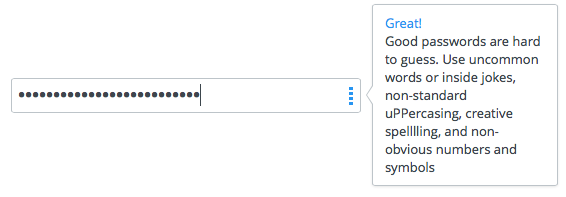
2. Включите двухэтапную аутентификацию
Двухэтапная проверка доступна в самых популярных на сегодняшний день онлайн-сервисах, включая Gmail и Facebook. Вам потребуется вводить код, отправленный на ваш смартфон, каждый раз, когда вы входите в Dropbox.
Чтобы включить двухэтапную проверку, выполните следующие действия:
Шаг 1: Войдите на сайт dropbox.com через веб-браузер.
Шаг 2. Нажмите на свой аватар вверху любой страницы и выберите «Настройки» в правом верхнем углу главной страницы вашего аккаунта.
Шаг 3: Выберите вкладку «Безопасность».
Шаг 4: Включите двухэтапную проверку.
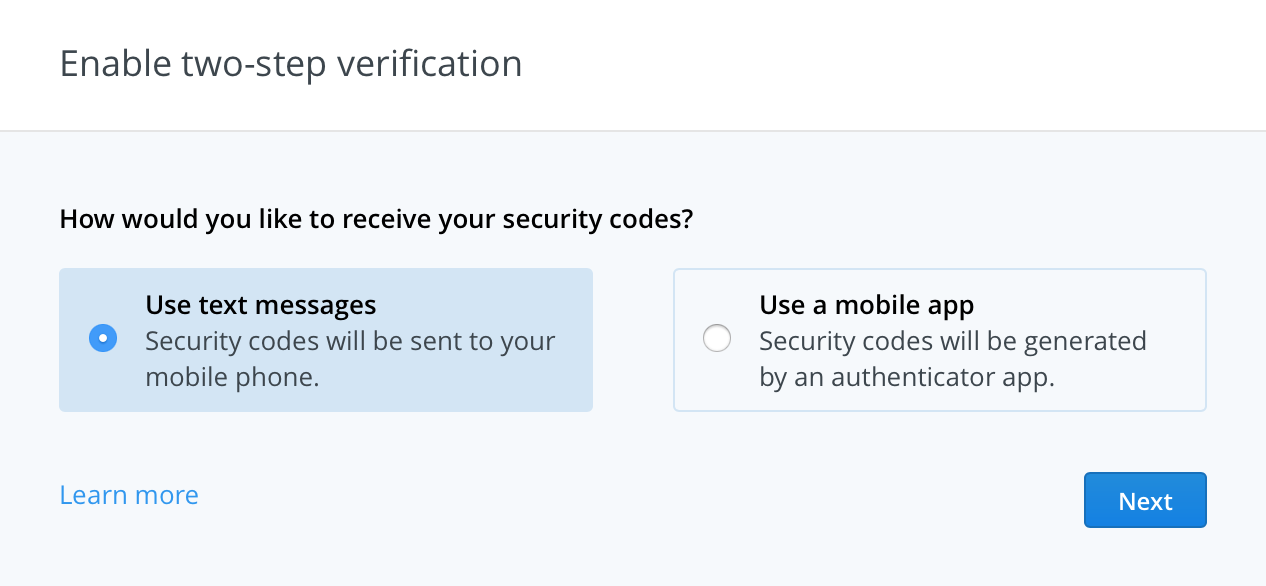
Примечание: Если на вкладке «Безопасность» вы видите «Управление с помощью единого входа», возможно, вы не сможете использовать двухэтапную проверку подлинности, поскольку ваша команда использует единый вход (SSO).
Шаг 5: Нажмите «Начать» и введите свой пароль.
Шаг 6: Вам будет предложено отправить коды безопасности на ваш телефон с помощью текстового сообщения или мобильного приложения, например Google Authenticator.
3. Зашифруйте файлы Dropbox с помощью стороннего программного обеспечения для облачного шифрования.
Один из самых эффективных способов защитить ваш аккаунт от несанкционированного доступа — использовать надежное программное обеспечение для шифрования в облаке. Эти инструменты могут защитить паролем все ваши файлы и папки Dropbox с помощью надежного сквозного шифрования, что означает, что никто, кроме вас, не сможет получить доступ к вашим данным. Кроме того, они могут хорошо работать в Onedrive и шифровании Google Drive. На рынке есть много вариантов, таких как Boxcryptor, Kruptos 2 и Cryptomator. Вы можете выбрать тот, который вам нравится.
Дополнительные советы по защите вашего аккаунта Dropbox
Dropbox оснащен некоторыми способами защиты вашего аккаунта. Важно настроить следующие вещи, чтобы защитить себя при хранении файлов.
1. Удалите старые устройства и приложения из списка
Если вы долгое время пользовались Dropbox, вы могли подключить к своей учетной записи различные устройства или приложения. Dropbox отслеживает их все, и это представляет угрозу безопасности. Поэтому вы можете проверить список всех устройств или приложений и отвязать те из них, которые у вас больше нет или которые вы больше не используете.
Это очень легко сделать. Зарегистрируйтесь на сайте Dropbox. Нажмите на свое имя в правом верхнем углу меню. Откройте «Настройки» > «Безопасность» > «Устройства». Здесь вы можете увидеть имена устройств или приложений, у которых есть разрешение на доступ к вашей учетной записи Dropbox. Чтобы отменить привязку устройства или приложения, нажмите соответствующий значок «X» в крайнем правом углу его имени.

2. Мониторинг веб-сеансов
В Dropbox есть инструмент проверки безопасности, позволяющий вам проверить каждое место, где вы вошли в свою учетную запись Dropbox. На вкладке «Безопасность» на странице «Настройки» вы можете просмотреть список веб-браузеров, которые в данный момент вошли в вашу учетную запись. Если вы видите незнакомый веб-сеанс или тот, который вы больше не используете, щелкните X рядом с ним.
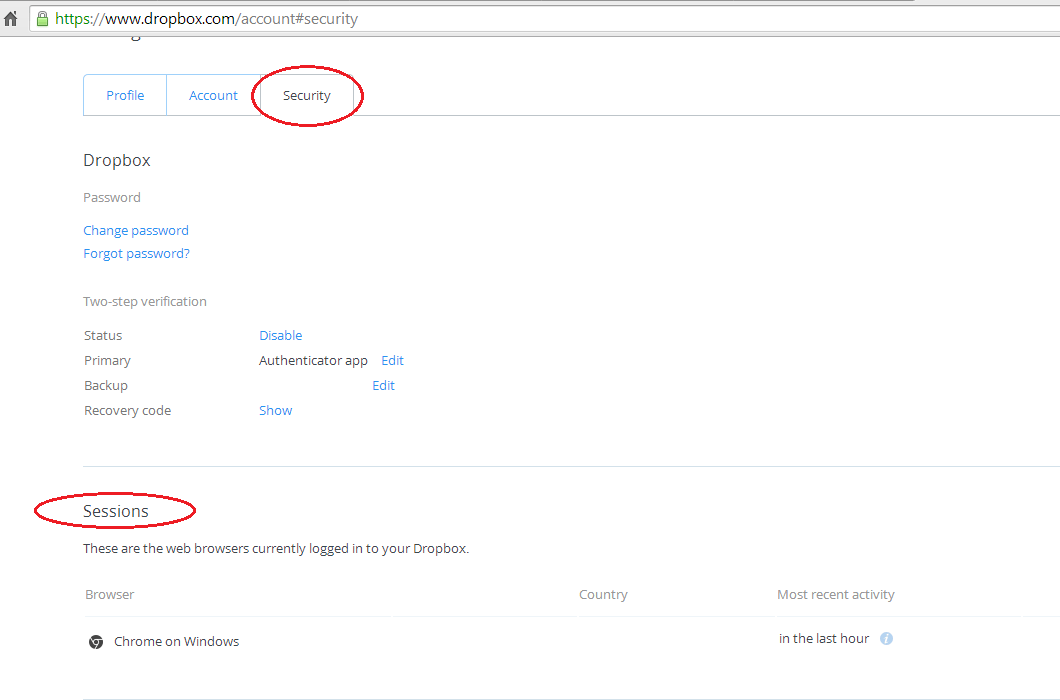
3. Настройте уведомления по электронной почте.
Dropbox позволяет вам получать электронные письма, когда что-то меняется. Когда вы заходите в Dropbox на новом устройстве или в новом браузере, на адрес электронной почты, указанный в вашей учетной записи, будет отправлено уведомление. Это эффективный способ отслеживать любую несанкционированную активность.
Чтобы настроить эту функцию, вам нужно нажать «Уведомления» в разделе «Настройки». Затем установите флажки рядом с уведомлениями по электронной почте.
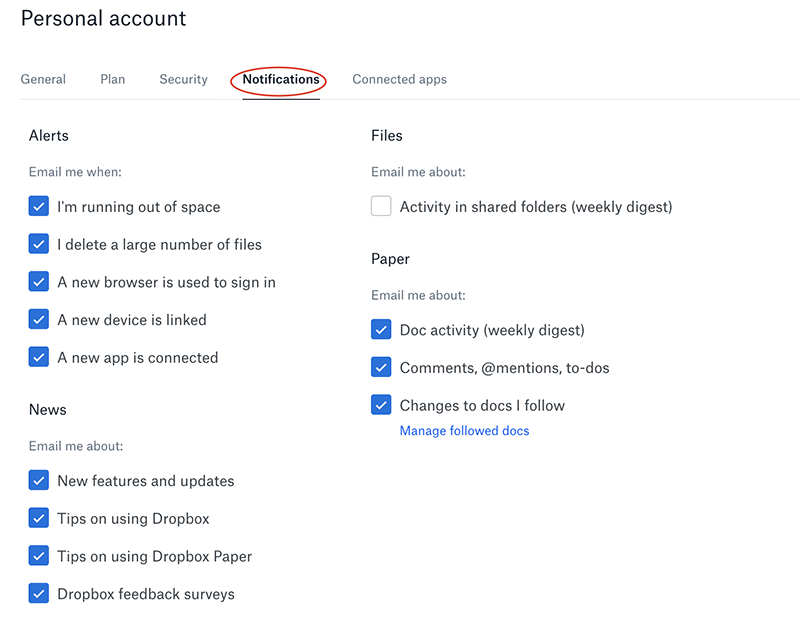
4. Используйте программное обеспечение кибербезопасности на своих устройствах.
Несмотря на защиту вашей собственной учетной записи Dropbox, вам также необходима защита при получении ссылок от неизвестного лица или общедоступного хранилища. Он может содержать вложения с вредоносными элементами или даже вирусами. Чтобы защитить себя, используйте рабочий стол и программное обеспечение для мобильной безопасности который сканирует все загруженные файлы.
Заключение
Если вы используете Dropbox, то вы, несомненно, оцените его удобство для хранения данных, резервного копирования данных, обмена файлами и совместной работы. Он включает функцию безопасности, которая не только защищает ваши данные во время передачи, но и шифрует файлы, хранящиеся на сервере Dropbox. Однако Dropbox не использует сквозное шифрование и может оставить данные клиентов открытыми.
Чтобы минимизировать этот вид риска, вы можете создать надежный пароль и использовать инструменты проверки безопасности Dropbox. Но если вы действительно хотите быть уверены, что ваши данные не могут быть просмотрены, то сторонний инструмент облачного шифрования — ваш лучший выбор. С помощью этого инструмента вы можете зашифровать свои конфиденциальные данные самостоятельно перед отправкой их в свой аккаунт Dropbox, чтобы вы могли контролировать собственную безопасность данных.

Что следует знать о шифровании OneDrive
В этой статье вы познакомитесь с MS OneDrive и тем, как он защищает ваши файлы и папки. Подробнее >>